Si usa auriculares y altavoces Bluetooth con muchos dispositivos, seguramente conoce este problema. Siempre hay que cambiar entre iPhone, Mac y compañía y luego volver a conectar los dispositivos Bluetooth de forma complicada. Con este consejo increíblemente ingenioso, ahora es más fácil, al menos en el iPhone, con solo presionar un botón y, por lo tanto, mucho más rápido.
Versión:14.0
Idiomas:Alemán
Licencia:versión completa
Plataformas:Mac OS X
Ya era hora, me había regalado nuevos auriculares el año pasado. Pero no de Apple. Lo siento, pero no gasto varios cientos de euros en un par de AirPods circumaurales. Por lo tanto, mi elección recayó en lo esencial alternativa más barata de Anker – la Soundcore vida Q30 actualmente puedes conseguirlo con un código descuento por menos de 70 euros (ver en Amazon). A diferencia de los predecesores, la supresión activa de ruido del Q30 es incluso buena. Ciertamente, todavía queda algo por hacer en una comparación directa con Bose, Sony y Apple, pero en vista del precio no me puedo quejar.
Conectar iPhone más rápido con auriculares Bluetooth: Así hay que hacerlo
Positivo: Soundcore Life Q30 se conecta como otros auriculares Bluetooth modernos simultáneamente con dos dispositivos. Estúpido solo si eso no es suficiente para mí. Actualmente uso principalmente los auriculares con el MacBook, el iPhone y el Fire TV de Amazon, porque desafortunadamente mi televisor no tiene conexión Bluetooth. Entonces, al final del día, al menos un dispositivo produce «demasiado». Medios: felizmente cancelo el registro de los auriculares y los vuelvo a registrar en el dispositivo deseado que no está conectado actualmente, varias veces al día, si lo desea. La forma más fácil de hacer esto es en una Mac, un clic del mouse en la barra de menú es todo lo que necesita. Con el iPhone, por otro lado, hay dos opciones: ya sea a través del centro de control, luego un toque prolongado en el símbolo de Bluetooth, luego nuevamente en el símbolo de Bluetooth y luego desplácese por una larga lista de dispositivos y conecte los auriculares. Alternativamente, y un poco más rápido, abra Configuración, vaya a Bluetooth y luego desplácese por la misma lista, busque y escriba. ¿No hay una manera más fácil?
Lo que quiero: conectar los auriculares que quiero a mi iPhone con solo un toque. es algo asi posible? Bueno, te lo explicaré brevemente.
Cancelación de ruido en los auriculares: ¿qué es eso de todos modos? Aclaramos:
Útil en mi proyecto es el Aplicación de accesos directos de Apple, que ahora se incluye con todos los iPhone. Usaré la aplicación para crear un «atajo» que se colocará en la pantalla de inicio del iPhone y así conectar los auriculares Bluetooth con solo un toque del dedo, siempre que la conexión automática falle debido a la jungla de muchos dispositivos. Importante de antemano: Antes de comenzar, el deseado auriculares o altavoces ya conectado activamente al iPhone ser.
- nosotros abre la aplicación Atajosvaya a Todos los accesos directos y comience un nuevo script, solo haga esto icono más toque en la esquina derecha.
- Ahora tocamos el botón «Agregar acción» y elige ese Elemento «Guiones»ahora vamos a seleccionar el área «Configurar Bluetooth» – Esto completa el punto 1 del guión.
- Ahora toque el símbolo más nuevamente, en el subelemento «Secuencia de programa» toquemos «Esperando». Ahora vamos a ajustar la hora, toca el segundos y hazlo uno 5. Explicación: debe darle tiempo a la secuencia de comandos para escanear el iPhone en busca de dispositivos Bluetooth cercanos, de lo contrario, puede terminar sin resultado.
- Sigue el último paso en el script, tocamos el símbolo más nuevamente. en el submarino «Dispositivo» surge la eleccion «Establecer destino de reproducción». De forma predeterminada, el iPhone se almacena, pero queremos cambiar esto. Lo tocamos y cambiar hacia el auriculares o altavoces Bluetooth deseados.
- La secuencia de comandos o acceso directo ahora está completo y se puede guardar. Para ello, tocamos en la parte superior derecha «Continuar» y asigne un nombre y toque en «Acabado».
A continuación, encontraremos el acceso directo en «Mis accesos directos». Podemos probarlo allí también. Desactivamos/activamos brevemente Bluetooth, tocamos el acceso directo y et voil, como por arte de magia, nuestro dispositivo deseado ahora está conectado explícitamente al iPhone.
No olvide guardar el acceso directo en la pantalla de inicio
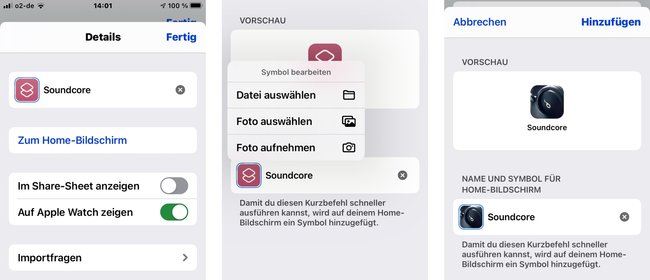
Pero, ¿cómo obtenemos el acceso directo en la pantalla de inicio? Nada más fácil que eso: Tocamos en el círculo con los 3 puntos para el atajo, ahora estamos de vuelta en el Vista de secuencia de comandos. Ahora de nuevo en el círculo de menú toca y elige «A la pantalla de inicio». Luego, ahora podemos definir el ícono y la descripción de la aplicación; por ejemplo, es posible usar sus propias fotos. Con «Añadir» el acceso directo termina en la pantalla de inicio.
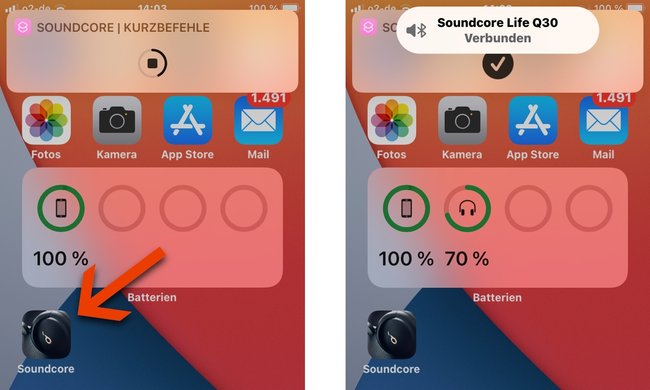
Ahora, como cualquier app, podemos moverla a la posición deseada en la pantalla de inicio. De ahora en adelante, todo lo que tiene que hacer es tocar el ícono de la aplicación y los auriculares Bluetooth se conectarán al iPhone, ¡maravilloso! No más navegación interminable a través de listas y configuraciones. ¿Suena todo un poco complicado para empezar? Ánimo, al final es más fácil de lo que piensas y te salvará los nervios en el futuro. Solo inténtalo.
